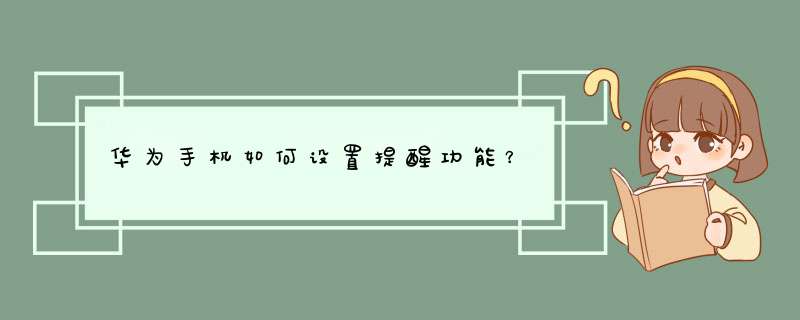
开启智能通知管理:进入更多通知设置,打开智能通知管理开关,手机将分类识别应用通知,并按通知重要性排序显示,同时灭屏后自动清理不重要通知。
开启通知亮屏提示:进入更多通知设置,打开通知亮屏提示开关,手机在熄屏状态下收到通知后将自动亮屏。
设置锁屏通知方式:进入锁屏通知,您可以设置锁屏通知方式为显示所有通知、不显示通知或隐藏通知内容。
步骤如下:
1、进入手机“设置”。
2、在设置里找到“通知和状态栏”并点击。
3、然后找到“通知管理”并点击。
4、接着就是找你要设置显示的软件,找到后点击进入,可以看到右边有个小箭头,点击进去就可以设置了。
5、进入后可以看到“允许通知”把它打开即可。
扩展资料
1、点击打开设置,进入如下界面:
2、点击通知和状态栏,进入如下界面:
3、点击通知管理,在进入的界面找到“信息”,如图:
4、点击信息,进入如下界面,打开“允许通知”开关,并根据自身需要打开或关闭其他开关即可。
提示:EMUI80及以上 *** 作路径为:设置>应用和通知>通知管理>信息>打开“允许通知”开关。
一、请您先将以下开关开启或者关闭1 确认手机没有在静音状态,请下拉状态栏查看。
2 确认开启允许通知
进入设置,搜索应用管理,找到信息,点击通知/通知管理,打开允许通知开关。如果是开启状态,请关闭再打开后重试。
3 确认关闭免打扰模式
进入设置,搜索免打扰点击进入,如果开启请关闭免打扰模式。
4 确认关闭静默通知开关(此 *** 作只适用于EMUI 10X/110 & Magic UI 3X/40版本)
进入设置,搜索应用管理,找到信息,点击通知管理,选择类别中对应的卡1/卡2,关闭静默通知开关。
二、如果以上方法不能解决您的问题,请按照以下场景进行排查:
1 收到消息无振动或无响铃
(1)请确认是否将信息的通知铃声设置为无或者关闭了振动开关(仅适用于EMUI 9X & Magic UI 2X)。
进入设置,搜索并进入应用管理,找到信息,点击通知管理,检查通知铃声是否选择为无或关闭了振动开关,如果是,请设置通知铃声并开启振动开关。
(2)请确认是否使用了不兼容的第三方主题。
建议您更换官方默认主题。进入主题>我的>预置主题,选择一款并应用。
2 收到消息时,指示灯不闪烁
如果您收到消息时指示灯不闪烁,可以通过以下方法排查:
(1)查看手机是否支持指示灯
部分手机为了追求显示效果的极致体验,给用户提供更大的可视面积,取消了指示灯(如nova 7 SE 5G,插上充电器后屏幕上方没有亮起三色灯,表示不支持指示灯)。
(2)查看是否处于通话或亮屏情况下
手机在通话时或者手机亮屏时,来消息指示灯默认不闪烁。
(3)查看是否未开启收到通知时指示灯闪烁开关
如果您的手机在所有情况下来消息指示灯都不闪烁,可能是您没有开启收到通知时指示灯闪烁功能。请您进入设置,搜索进入收到通知时指示灯闪烁,打开此开关。
温馨提醒:部分机型无法搜索到收到通知时指示灯闪烁,则该机型不支持该功能,请使用其他步骤排查。
(4)判断是否使用部分应用来消息时不闪烁
如果您是仅部分应用(例如微信或QQ国际版)来消息不闪烁,可能是因为应用自身原因导致来消息不闪烁,建议您将问题反馈给第三方应用,关注应用版本更新并及时升级最新版本。
如以上方法未能解决您的问题,请您提前备份好数据(微信/QQ等应用需单独备份)并携带购机凭证前往华为客户服务中心检测处理。
3 熄屏状态下收到新消息没有亮屏提醒
(1)请确认是否将手机的锁屏样式设置为杂志锁屏
EMUI 90以下:进入设置,搜索杂志锁屏,将锁屏样式设置为杂志锁屏。
EMUI 11X/10X/9X/Magic UI 2X/3X/40:进入设置,搜索进入杂志锁屏,打开“开启杂志锁屏”开关。
(2)请确认是否开启通知亮屏提示开关
进入设置,搜索进入通知亮屏提示,打开通知亮屏提示开关。
4 收到消息后没有横幅通知
请确认是否关闭了信息的横幅开关。
进入设置,搜索并进入应用管理,找到信息,点击通知管理/通知,选择类别中对应的卡1/卡2,打开横幅开关。
5 锁屏不显示通知内容
(1) 检查手机是否设置了杂志锁屏
手机锁屏界面通知亮屏提示和显示所有通知功能需要在杂志锁屏样式下实现,如果手机不支持杂志锁屏,则不支持此功能。
温馨提醒:EMUI 91及以上 & Magic UI 21及以上系统即使不支持杂志锁屏,也支持锁屏显示消息内容。
如果手机支持杂志锁屏,请按照以下 *** 作将锁屏样式设置为杂志锁屏:
a打开设置,搜索杂志锁屏并点击进入杂志锁屏,设置为杂志锁屏;
b如果在设置中没有找到此开关,建议进入主题应用开启:主题 > 我的 > 混搭 > 锁屏样式 > 杂志锁屏 > 应用。
(2) 检查手机是否设置来消息亮屏/显示通知内容
a设置来消息亮屏:进入设置,搜索并打开通知亮屏提示,打开通知亮屏提示开关,即可在息屏状态下收到通知后自动亮屏。
b在锁屏界面显示通知内容:
EMUI 10X & EMUI 11X & Magic UI 3X有以下两种路径,找到其中一种即可:
路径一:设置 > 通知 > 隐藏通知内容,关闭该开关;
路径二:设置 > 通知 > 锁屏通知,选择显示所有通知。
EMUI 9X & Magic UI 2X :设置 > 通知中心 > 锁屏通知,选择显示所有通知。
EMUI 8X:进入设置 > 应用和通知 > 通知管理,点击右上角三个点 ,点击锁屏通知,选择显示所有通知;
EMUI 5X:设置 > 通知和状态栏 > 通知管理,点击右上角齿轮按钮,点击设备锁定时,选择显示所有通知内容。
c打开允许通知和在锁屏上显示:
进入设置,搜索并进入应用管理,找到需要设置的应用,点击通知/通知管理,打开允许通知开关,将锁屏通知设置为显示。
(3)检查手机是否使用了人脸解锁
为保护机主隐私,人脸解锁模式下,锁屏时消息内容会隐藏,不显示详情。如果想继续查看锁屏消息详情,可以按照以下方式设置:
若想使用人脸解锁又不希望锁屏下消息隐藏,可以通过以下方式设置:
打开设置搜索并打开人脸识别,输入锁屏密码,关闭智能显示锁屏通知开关。(不适用于EMUI 101/1011 & Magic UI 31/311,可进入设置 > 通知 > 隐藏通知内容,关闭此开关可实现显示消息内容)
(4)检查是否仅部分三方应用不显示消息详情
可能是三方应用自身设置了隐藏消息内容,您可以在三方应用的设置中打开显示消息内容开关。
打开QQ:点击头像 > 设置 > 消息通知 > 消息通知设置 > 通知显示消息预览。
打开微信:进入我 > 设置 > 新消息通知,打开通知显示消息详情。
(5)检查应用是否设置应用锁
可能是应用设置了应用锁(仅EMUI 901 & Magic UI 201及以上系统),您可以进入设置,搜索并进入应用锁,查看是否打开了该应用的应用锁,关闭该应用的应用锁开关即可。
如果通过以上方法问题仍未解决,请提前备份好数据(微信/QQ等应用需单独备份),携带购机凭证前往华为客户服务中心检测。
三、清除数据
可能是信息的数据异常,建议您清除数据尝试, *** 作方法:
进入设置,搜索应用管理,找到信息,点击存储 > 删除数据,然后重启手机后重试。
尝试还原所有设置:进入设置,搜索进入还原所有设置,点击还原所有设置选项。
温馨提醒:EMUI 50 的路径为设置 > 高级设置 > 备份和重置。使用重置设置时,会将应用分身的开关关闭,导致应用分身的数据丢失。请您在进行此 *** 作前将分身应用数据进行备份。
还原所有设置后,设置人脸或指纹解锁时,关联访问应用锁,需要输入应用锁密码验证绑定。若忘记应用锁密码,请尝试找回应用锁密码。
如果以上方法还未解决您的问题,建议您提前备份好数据(微信/QQ等应用需单独备份),携带购机凭证前往华为客户服务中心检测。
欢迎分享,转载请注明来源:内存溢出

 微信扫一扫
微信扫一扫
 支付宝扫一扫
支付宝扫一扫
评论列表(0条)